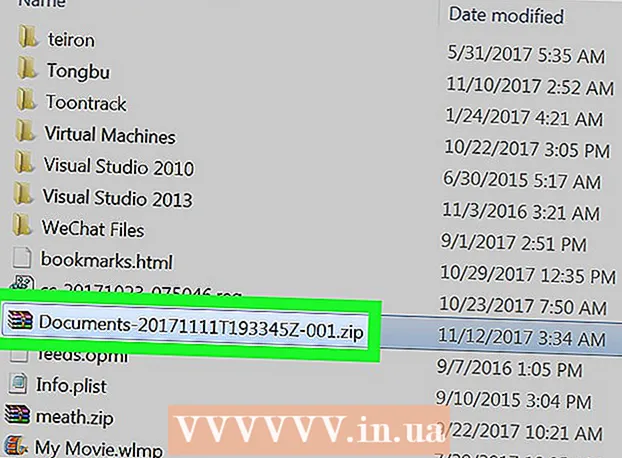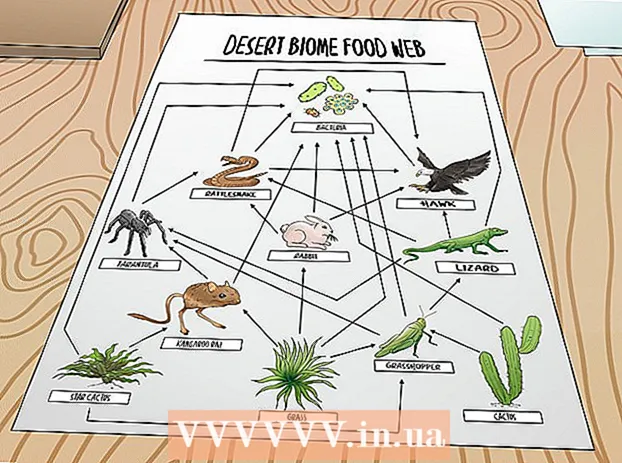Autor:
Christy White
Datum Stvaranja:
10 Svibanj 2021
Datum Ažuriranja:
1 Srpanj 2024
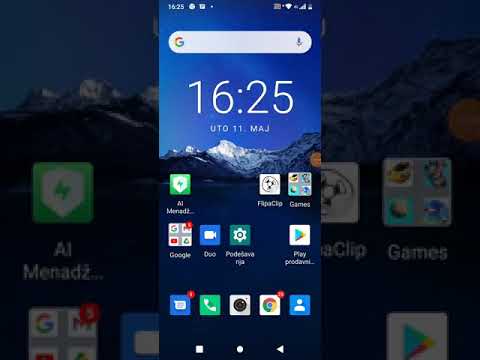
Sadržaj
- Kročiti
- Metoda 1 od 5: Samsung i LG uređaji
- Metoda 2 od 5: HTC uređaji
- Metoda 3 od 5: Nova pokretač
- Metoda 4 od 5: Google Launcher
- Metoda 5 od 5: Nexus 7, 10 i drugi Stock uređaji
Nakon što često upotrebljavate telefon i instalirate i deinstalirate više aplikacija, možda ćete otkriti da sada imate dodatni prazni početni zaslon koji više ne upotrebljavate. Uklanjanjem ovih praznih početnih zaslona možete održavati svoje aplikacije organiziranijima i uštedjeti malo vremena trošeći manje vremena u potrazi za potrebnom aplikacijom.
Kročiti
Metoda 1 od 5: Samsung i LG uređaji
 Pritisnite gumb Početna da se vratite na početne zaslone.
Pritisnite gumb Početna da se vratite na početne zaslone. Učvrstite početni zaslon s dva prsta. Upotrijebite istu gestu kao da smanjujete sliku ili web mjesto. Kao rezultat, sve će se stranice prikazati na istom zaslonu.
Učvrstite početni zaslon s dva prsta. Upotrijebite istu gestu kao da smanjujete sliku ili web mjesto. Kao rezultat, sve će se stranice prikazati na istom zaslonu.  Dodirnite i zadržite stranicu koju želite izbrisati.
Dodirnite i zadržite stranicu koju želite izbrisati. Povucite stranicu do "X" na vrhu zaslona.
Povucite stranicu do "X" na vrhu zaslona.
Metoda 2 od 5: HTC uređaji
 Pronađite prazno mjesto na početnom zaslonu. To može biti mjesto između aplikacija, u praznom prostoru za ikonu ili na praznoj stranici.
Pronađite prazno mjesto na početnom zaslonu. To može biti mjesto između aplikacija, u praznom prostoru za ikonu ili na praznoj stranici.  Pritisnite i držite prazan prostor. Ovo će otvoriti izbornik.
Pritisnite i držite prazan prostor. Ovo će otvoriti izbornik.  Odaberite "Upravljanje pločama početnog zaslona".
Odaberite "Upravljanje pločama početnog zaslona". Prelazite prstom dok ne pronađete stranicu koju želite izbrisati.
Prelazite prstom dok ne pronađete stranicu koju želite izbrisati. Pritisnite "Delete" na dnu zaslona.
Pritisnite "Delete" na dnu zaslona.
Metoda 3 od 5: Nova pokretač
 Pritisnite gumb Početna da biste se vratili na početni zaslon.
Pritisnite gumb Početna da biste se vratili na početni zaslon. Ponovno pritisnite gumb početnog zaslona da biste pregledali inačice minijatura svih svojih početnih zaslona. Ovo je način pregleda.
Ponovno pritisnite gumb početnog zaslona da biste pregledali inačice minijatura svih svojih početnih zaslona. Ovo je način pregleda. - Ako ste onemogućili ovu značajku za svoj gumb Start, možete pristupiti pregledu početnog zaslona tako da otvorite aplikaciju Nova Launcher, odaberete "Desktop", a zatim "Home Zasloni". Ako se vratite na početni zaslon i ništa se ne dogodi, ponovite to i trebao bi se pojaviti prikaz pregleda.
 Dodirnite i zadržite zaslon koji želite izbrisati.
Dodirnite i zadržite zaslon koji želite izbrisati. Povucite stranicu koju želite izbrisati do "X" na vrhu zaslona.
Povucite stranicu koju želite izbrisati do "X" na vrhu zaslona.
Metoda 4 od 5: Google Launcher
 Provjerite imate li Google Experience Launcher. To se prema zadanim postavkama instalira na Nexus 5 i novije Nexus uređaje, a može se instalirati i na druge uređaje. Možete ga prepoznati povlačenjem prsta ulijevo na početnom zaslonu. Ako se zaslon Google Now pojavi kada se pomaknete skroz ulijevo, tada koristite Google Experience Launcher.
Provjerite imate li Google Experience Launcher. To se prema zadanim postavkama instalira na Nexus 5 i novije Nexus uređaje, a može se instalirati i na druge uređaje. Možete ga prepoznati povlačenjem prsta ulijevo na početnom zaslonu. Ako se zaslon Google Now pojavi kada se pomaknete skroz ulijevo, tada koristite Google Experience Launcher.  Pronađite zaslon koji želite izbrisati. Dodatni se zasloni automatski uklanjaju kada izbrišete sve stavke na njima.
Pronađite zaslon koji želite izbrisati. Dodatni se zasloni automatski uklanjaju kada izbrišete sve stavke na njima.  Izbrišite sve aplikacije na zaslonu. Dodirnite i držite ikonu aplikacije, a zatim je povucite u otpad. Ponovite za sve aplikacije na zaslonu. Ovo neće ukloniti aplikaciju; i dalje je dostupan između ostalih aplikacija.
Izbrišite sve aplikacije na zaslonu. Dodirnite i držite ikonu aplikacije, a zatim je povucite u otpad. Ponovite za sve aplikacije na zaslonu. Ovo neće ukloniti aplikaciju; i dalje je dostupan između ostalih aplikacija.  Uklonite sve widgete sa zaslona. Dodirnite i držite widget da biste ga povukli u kantu za smeće. Nakon uklanjanja svih stavki na zaslonu, zaslon će automatski nestati.
Uklonite sve widgete sa zaslona. Dodirnite i držite widget da biste ga povukli u kantu za smeće. Nakon uklanjanja svih stavki na zaslonu, zaslon će automatski nestati.
Metoda 5 od 5: Nexus 7, 10 i drugi Stock uređaji
 Instalirajte novi pokretač. Stariji uređaji Nexus i drugi stariji uređaji sa sustavom Android 4.4.2 ili starijim nisu dobili ažuriranje Pokretača Google Now i ograničeni su na pet početnih zaslona. Jedini način za uklanjanje dodatnih početnih zaslona je instaliranje drugog pokretača.
Instalirajte novi pokretač. Stariji uređaji Nexus i drugi stariji uređaji sa sustavom Android 4.4.2 ili starijim nisu dobili ažuriranje Pokretača Google Now i ograničeni su na pet početnih zaslona. Jedini način za uklanjanje dodatnih početnih zaslona je instaliranje drugog pokretača. - Pokretač Google Now možete instalirati iz Trgovine Google Play.
- Nova je još jedan popularan pokretač koji vam omogućuje uklanjanje dodatnih početnih zaslona uz gomilu drugih značajki.